Quản lý BoM cho các biến thể sản phẩm¶
Odoo cho phép sử dụng một danh mục vật liệu (BoM) cho nhiều biến thể của cùng một sản phẩm. Có một BoM hợp nhất cho một sản phẩm có nhiều biến thể giúp tiết kiệm thời gian bằng cách ngăn ngừa nhu cầu quản lý nhiều BoM.
Kích hoạt các biến thể sản phẩm¶
Để kích hoạt tính năng biến thể sản phẩm, hãy điều hướng đến , và cuộn xuống phần Products. Sau đó, nhấp vào hộp kiểm để bật tùy chọn Variants. Sau đó, nhấp vào Save để áp dụng cài đặt.
Để biết thêm thông tin về cách cấu hình các biến thể sản phẩm, hãy tham khảo tài liệu product variables <../../../sales/sales/products_prices/products/variants>.
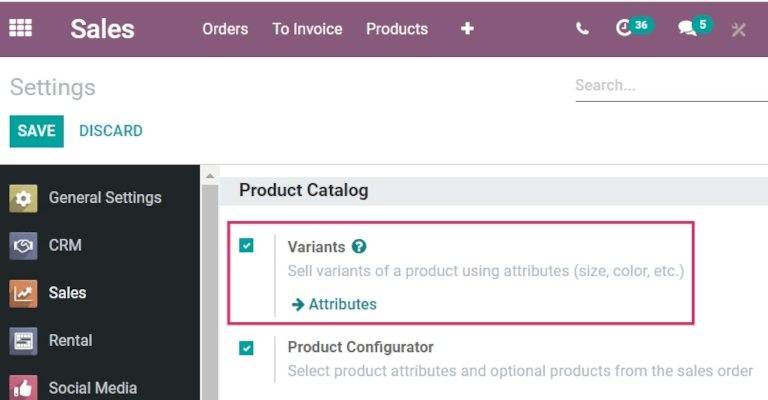
Tạo thuộc tính sản phẩm tùy chỉnh¶
Sau khi tính năng biến thể sản phẩm được kích hoạt, hãy tạo và chỉnh sửa thuộc tính sản phẩm trên trang Attributes.
Có thể truy cập trang Attributes từ bằng cách nhấp vào nút Attributes hoặc bằng cách nhấp vào .
Khi vào trang Attributes, hãy nhấp vào một thuộc tính hiện có hoặc nhấp vào Create để tạo một thuộc tính mới. Nhấp vào Create sẽ hiển thị một biểu mẫu mới, trống để tùy chỉnh một thuộc tính. Đối với một thuộc tính hiện có, hãy nhấp vào Edit trên biểu mẫu của thuộc tính đó để thực hiện thay đổi.
Gán Attribute Name, và chọn một danh mục từ menu thả xuống của trường Category. Sau đó, chọn các tùy chọn mong muốn bên cạnh các trường Display Type và Variants Creation Mode. Sau khi chọn các tùy chọn mong muốn, hãy nhấp vào Add a line bên dưới tab Attribute Values để thêm giá trị mới.
Mẹo
Bao gồm trong hàng Giá trị là hộp kiểm Là giá trị tùy chỉnh. Nếu được chọn, giá trị này sẽ được nhận dạng là giá trị tùy chỉnh, cho phép khách hàng nhập các yêu cầu tùy chỉnh đặc biệt khi đặt hàng biến thể tùy chỉnh của sản phẩm.
Example
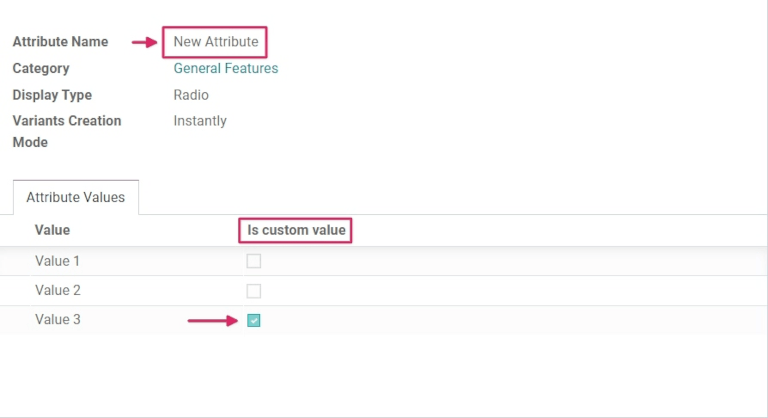
Sau khi đã thêm tất cả các giá trị :guilabel:` mong muốn, hãy nhấp vào Lưu để lưu thuộc tính mới.
Thêm các biến thể sản phẩm vào biểu mẫu sản phẩm¶
Thuộc tính đã tạo có thể được áp dụng cho các biến thể cụ thể cho các sản phẩm cụ thể. Để thêm các biến thể sản phẩm vào một sản phẩm, hãy điều hướng đến biểu mẫu sản phẩm bằng cách vào . Để thực hiện thay đổi cho sản phẩm, hãy nhấp vào Chỉnh sửa. Sau đó, nhấp vào tab Biến thể.
Trong tiêu đề Thuộc tính, nhấp vào Thêm một dòng để thêm thuộc tính mới và chọn một thuộc tính để thêm từ menu thả xuống.
Sau đó, bên dưới tiêu đề Values, hãy nhấp vào menu thả xuống để chọn từ danh sách các giá trị hiện có. Nhấp vào từng giá trị mong muốn để thêm chúng và lặp lại quy trình này cho bất kỳ thuộc tính bổ sung nào cần thêm vào sản phẩm.
Khi hoàn tất, hãy nhấp vào Lưu để lưu thay đổi.
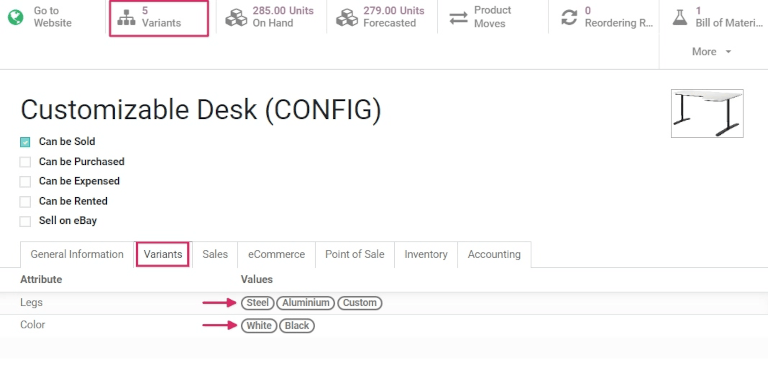
Mẹo
BoM các sản phẩm có nhiều biến thể được sản xuất nội bộ phải thiết lập quy tắc đặt hàng lại 0,0 hoặc đặt lộ trình bổ sung thành Bổ sung theo đơn đặt hàng (MTO).
Áp dụng các thành phần BoM cho các biến thể sản phẩm¶
Tiếp theo, tạo một BoM mới. Hoặc, chỉnh sửa một cái hiện có, bằng cách vào . Sau đó, nhấp vào Create để mở một biểu mẫu Bills of Materials mới để cấu hình từ đầu.
Thêm sản phẩm vào BoM bằng cách nhấp vào menu thả xuống trong trường Sản phẩm và chọn sản phẩm mong muốn.
Sau đó, thêm các thành phần bằng cách nhấp vào Thêm một dòng trong phần Thành phần của tab Thành phần và chọn các thành phần mong muốn từ menu thả xuống.
Chọn các giá trị mong muốn trong các cột Quantity và Product Unit of Measure. Sau đó, chọn các giá trị mong muốn trong cột Apply on Variants.
Ghi chú
Tùy chọn Áp dụng cho các biến thể để chỉ định các thành phần cho các biến thể sản phẩm cụ thể trên BoM sẽ khả dụng sau khi cài đặt Các biến thể được kích hoạt từ ứng dụng . Nếu trường Áp dụng cho các biến thể không hiển thị ngay lập tức, hãy kích hoạt trường đó từ menu tùy chọn bổ sung (biểu tượng ba chấm, bên phải hàng tiêu đề).
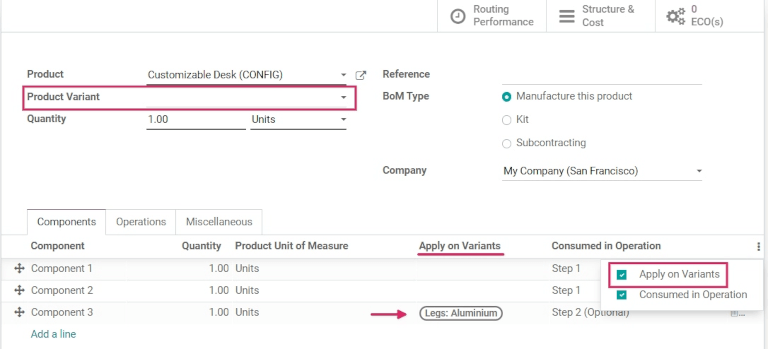
Mỗi thành phần có thể được gán cho nhiều biến thể. Các thành phần không có biến thể nào được chỉ định sẽ được sử dụng trong mọi biến thể của sản phẩm. Nguyên tắc tương tự được áp dụng khi cấu hình các hoạt động và sản phẩm phụ.
Khi định nghĩa biến thể BoMs theo chỉ định thành phần, trường Biến thể sản phẩm trong phần chính của BoM phải được để trống. Trường này chỉ được sử dụng khi tạo BoM dành riêng cho một biến thể sản phẩm.
Khi tất cả các cấu hình mong muốn đã được thực hiện cho BoM, hãy nhấp vào Lưu ở đầu biểu mẫu để lưu các thay đổi.
Mẹo
Đối với các thành phần chỉ áp dụng cho các biến thể cụ thể, hãy chọn hoạt động mà các thành phần đó sẽ được sử dụng. Nếu cột Consumed in Operation không hiển thị ngay lập tức, hãy kích hoạt cột này từ menu tùy chọn bổ sung (biểu tượng ba chấm, bên phải hàng tiêu đề).
Bán và sản xuất các biến thể của sản phẩm BoM¶
Để bán và sản xuất các biến thể của sản phẩm BoM theo đơn đặt hàng, hãy điều hướng đến để tạo báo giá mới.
Bán biến thể của sản phẩm BoM¶
Khi vào biểu mẫu Báo giá trống, hãy nhấp vào menu thả xuống bên cạnh trường Khách hàng để thêm khách hàng.
Sau đó, trong tab Order Lines, nhấp vào Add a product và chọn sản phẩm BoM đã tạo trước đó với các biến thể từ menu thả xuống. Làm như vậy sẽ hiển thị cửa sổ bật lên Configure a product.
Từ cửa sổ bật lên, nhấp vào tùy chọn thuộc tính mong muốn để cấu hình đúng biến thể của sản phẩm cần sản xuất. Sau đó, nhấp vào biểu tượng + hoặc - màu xanh lá cây bên cạnh 1 để thay đổi số lượng bán và sản xuất, nếu muốn.

Sau khi đã chọn tất cả các thông số kỹ thuật, hãy nhấp vào Add. Thao tác này sẽ thay đổi cửa sổ bật lên thành cửa sổ bật lên Configure thứ hai, nơi các sản phẩm tùy chọn khả dụng sẽ xuất hiện, nếu chúng đã được tạo trước đó.
Khi đã sẵn sàng, hãy nhấp vào Xác nhận để đóng cửa sổ bật lên.
Sau đó, nhấp vào Lưu để lưu tất cả các thay đổi và nhấp vào Xác nhận ở đầu biểu mẫu Báo giá để tạo và xác nhận đơn đặt hàng bán hàng (SO) mới.
Biến thể sản xuất của sản phẩm BoM¶
Sau khi SO được xác nhận, nút thông minh Manufacturing sẽ xuất hiện ở đầu biểu mẫu SO. Nhấp vào nút thông minh Manufacturing để mở biểu mẫu Manufacturing Order.
Trên biểu mẫu này, dưới tab Components, các thành phần phù hợp cho biến thể đã chọn được liệt kê. Và, tùy thuộc vào biến thể, các thành phần khác nhau sẽ được liệt kê. Để xem bất kỳ bước Operation bắt buộc hoặc tùy chọn nào, hãy nhấp vào tab Work Orders.
Để vào màn hình lệnh làm việc ở chế độ xem máy tính bảng, hãy nhấp vào biểu tượng tablet icon ở bên phải hàng để hoàn tất thao tác mong muốn.
Từ chế độ xem máy tính bảng, nhấp vào Đánh dấu là Hoàn tất khi thao tác đang diễn ra để hoàn tất các bước thao tác.
Ngoài ra, bạn có thể nhấp vào nút Đánh dấu là Hoàn tất ở đầu biểu mẫu đơn đặt hàng sản xuất để hoàn tất đơn hàng.
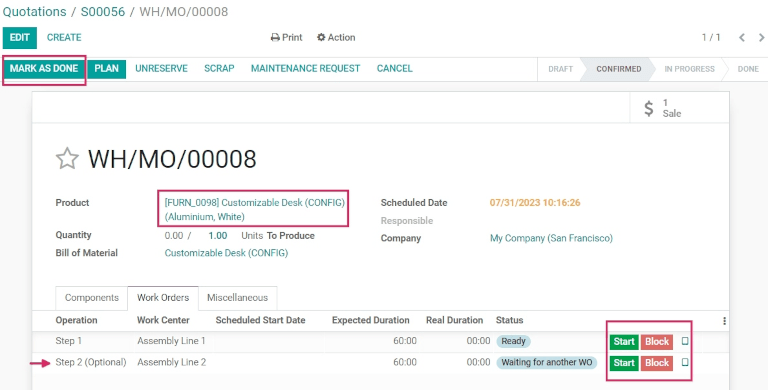
Sau đó, điều hướng trở lại SO thông qua đường dẫn ở đầu trang.
Bây giờ sản phẩm đã được sản xuất, hãy nhấp vào nút thông minh Giao hàng để giao sản phẩm cho khách hàng. Từ biểu mẫu Delivery Order, hãy nhấp vào Validate, sau đó nhấp vào Apply để giao sản phẩm.
Để hoàn tất việc bán hàng, hãy nhấp lại vào SO thông qua breadcrumbs ở đầu trang một lần nữa. Sau đó, nhấp vào Create Invoice tiếp theo là Create Invoice một lần nữa để lập hóa đơn cho khách hàng cho đơn hàng.